오늘날 우리는 다양한 데이터를 관리하고 해석하는 과정을 위해 엑셀을 자주 사용합니다. 하지만 데이터를 효과적으로 관리하기 위해서는 여러 셀에 걸쳐 입력된 복잡한 텍스트를 효과적으로 분리하는 기술이 필요합니다. 이러한 필요에 부합하는 기능이 바로 엑셀의 TEXTSPLIT 함수입니다. TEXTSPLIT 함수는 텍스트를 특정 구분자(separator)를 기준으로 나누어 여러 셀에 배치할 수 있도록 도와줍니다. 이제 막 엑셀을 시작한 분들이나 이미 엑셀을 잘 활용하고 계신 분들 모두 이 기능을 알아두시면 업무의 효율을 크게 향상시킬 수 있을 것입니다.
본문에서는 TEXTSPLIT의 활용법과 구체적인 사례를 자세히 살펴보겠습니다. 대량의 데이터를 빠르고 정확하게 정리하려는 고민이 있었다면, 이 글이 도움이 될 것입니다. TEXTSPLIT을 활용하면 복잡한 데이터를 손쉽게 분리하여 정리와 분석의 강력한 도구로 이용할 수 있습니다.
엑셀에서 TEXTSPLIT의 용도
TEXTSPLIT은 주어진 텍스트를 특정 구분자를 기준으로 나누어 여러 셀로 배포하는 기능을 제공합니다. 특히, 대량의 데이터를 다루는 작업에서 그 진가를 발휘합니다. 이 함수는 데이터 입력을 간소화하고, 분석을 위해 데이터 접근성을 높입니다. 이를 통해 엘리베이터 피치 또는 문자 데이터의 정렬이나 분석에 유용하게 사용됩니다.
TEXTSPLIT 함수의 기본 사용법
TEXTSPLIT의 사용법은 간단하면서도 강력합니다. 복잡하게 보일 수 있으나, 몇 번의 연습을 통해 누구나 손쉽게 활용할 수 있습니다. TEXTSPLIT의 기본 구문은 다음과 같습니다: TEXTSPLIT(텍스트, 구분자). 여기서 ‘텍스트’는 분리할 문자열을 의미하며, ‘구분자’는 이를 분리할 기준을 나타냅니다. 주의할 점은 구분자가 반드시 텍스트 형식으로 입력되어야 한다는 것입니다. 예를 들어, 쉼표를 구분자로 사용할 경우, TEXTSPLIT(“사과,오렌지,바나나”, “,”)의 형태를 가집니다.
TEXTSPLIT으로 문자 데이터를 다루기
문자 데이터를 다룰 때 TEXTSPLIT은 다양한 방식으로 응용될 수 있습니다. 예를 들어, 각종 설문 조사 데이터나 고객 피드백에서 수집한 문자열을 처리할 때, 기존의 복잡한 데이터를 단순화하는 데 유용합니다. 이를 통해 효율적인 데이터 정리와 분석이 가능해집니다. 실무에서 문자 데이터를 효과적으로 관리한다면, 그 활용도는 무궁무진합니다.
다양한 구분자 조건과 함께 TEXTSPLIT을 활용하면 더욱 정교한 데이터 관리가 가능합니다. 예를 들어, 여러 줄로 된 고객 피드백을 각 단어로 분리하여 빈도가 높은 키워드를 분석해보세요. 이는 고객 만족도를 파악하고, 서비스 개선에 큰 도움을 줄 수 있습니다.
TEXTSPLIT의 다중 구분자 활용
실제 사용 시, 경우에 따라 문자열을 분리할 때 여러 구분자를 필요로 할 수 있습니다. TEXTSPLIT은 다양한 구분자를 함께 사용할 수 있는 기능을 제공합니다. 구분자 목록을 배열로 지정하면, 여러 구분자를 조건으로 지정하여 복잡한 데이터를 더욱 효율적으로 분리할 수 있습니다. 예를 들어, 데이터를 줄 끝 또는 쉼표로 구분하고 싶다면 구분자를 배열로 사용하여 TEXTSPLIT(텍스트, {“\n”, “,”})와 같이 지정할 수 있습니다.
- 텍스트가 다양한 구문으로 구성된 경우에 특히 유용합니다.
- 특정 형식이 아닌 데이터를 통합적으로 다루는 작업에서 강력한 성능을 발휘합니다.
TEXTSPLIT 데이터 관리 최적화
데이터를 다루는 중에는 중복 정보 처리, 상세 정보 추출 등 구체적인 데이터 관리가 요구됩니다. 이때 TEXTSPLIT을 통해 효율적으로 데이터를 분리하고 관리할 수 있습니다. 데이터 관리의 핵심은 데이터를 어떻게 분리하고 정리하는가에 달려 있으며, TEXTSPLIT은 이를 가능하게 해주는 강력한 도구입니다.
동적인 데이터 업데이트와 TEXTSPLIT
동적인 데이터 업데이트는 현대 비즈니스 환경에서 필수적입니다. TEXTSPLIT은 다른 함수와 결합하여 실시간 데이터를 업데이트하고 변경 사항에 즉각적으로 반응할 수 있도록 지원합니다. 예를 들어, 실시간 리포트 작성 시, 데이터가 변경될 때마다 자동으로 텍스트를 분리하여 업데이트된 데이터를 제공합니다.
자동화된 데이터 처리의 이점
자동화된 데이터 처리는 효율성을 극대화하며, 비즈니스 의사결정을 지원합니다. TEXTSPLIT을 이용하면 수작업 거리의 오류를 줄이고, 데이터를 보다 체계적으로 관리할 수 있습니다. 데이터 입력의 반복을 줄임으로써 업무 생산성을 높이고, 중요한 업무에 더 많은 시간을 투자할 수 있는 장점이 있습니다.
엑셀 TEXTSPLIT의 활용 사례
TEXTSPLIT은 다양한 분야에서 활용 가능합니다. 고객 정보 분리, 판매 데이터 분석, 마케팅 캠페인 효율화 등 비즈니스 활동 전반에 유용합니다. 이를 통해 데이터 활용능력을 크게 향상시킬 수 있습니다.
고객 데이터 관리의 혁신
TEXTSPLIT은 특히 고객 데이터를 다룰 때 유용합니다. 고객의 이름과 연락처 정보를 빠르게 분리하여 관리할 수 있으며, 이를 통해 고객 정보의 정확성과 접근성을 높일 수 있습니다. 고객 피드백을 더욱 세밀하게 분석하여 고객 만족도를 향상시킬 수 있는 기반을 제공합니다.
- 주요 고객 피드백을 분리하고 분석함으로써, 맞춤형 서비스 제공이 용이합니다.
- 자동화된 텍스트 분리 기능을 통해 인적 자원과 시간을 절약할 수 있습니다.
엑셀 TEXTSPLIT로 할 수 있는 새로운 시도
TEXTSPLIT을 활용하면 단순한 데이터를 넘어 다양한 방식으로 정보를 가공하고 처리할 수 있습니다. 이는 단순히 텍스트를 분리하는 것을 넘어 보다 고급 데이터 분석을 위한 발판을 마련할 수 있습니다.
비즈니스 데이터 분석의 새로운 패러다임
TEXTSPLIT는 비즈니스 인텔리전스에서 중요한 역할을 할 수 있습니다. 기존 데이터 분석 방법에서 TEXTSPLIT을 적용하면, 훨씬 더 세부적이고 의미 있는 결과를 도출할 수 있습니다. 비즈니스 환경의 변화에 민첩하게 대응할 수 있는 데이터 관리 체계를 구축할 수 있습니다.
마케팅 전략 수립의 효율성 강화
마케팅 전략 수립은 효율적인 데이터 분석과 철저한 시장 조사에 기초합니다. TEXTSPLIT을 사용하여 시장 조사 데이터를 체계적으로 분리하고 분석함으로써 보다 효율적인 마케팅 전략을 수립할 수 있습니다. 이는 경쟁 우위를 확보하고, 고객의 요구에 즉각적으로 대응하는 데 도움을 줍니다.
텍스트 분리의 결론
엑셀 TEXTSPLIT 함수는 데이터를 체계적으로 관리하고, 효율성을 극대화하는 데 indispensable한 도구입니다. DATA를 효율적으로 정리하고 파악하는 핵심 역할을 하며, 비즈니스와 일상 업무에 필수적인 능력을 제공합니다. 이를 통해 더 나은 의사결정을 지원하고, 업무 성과를 향상시킬 수 있습니다. TEXTSPLIT을 통한 여러분의 엑셀 활용이 한 단계 더 진화하기를 기대합니다.
관련 유튜브 영상
이 영상을 통해 엑셀 TEXTSPLIT 텍스트 분리 정보를 조금 더 깊이 살펴보세요!
질문 QnA
질문1: Excel의 TEXTSPLIT 함수는 무엇인가요?
답변1: TEXTSPLIT 함수는 Excel에서 텍스트 문자열을 원하는 구분자를 기준으로 여러 개의 셀로 나눌 수 있는 함수입니다. 이를 통해 데이터를 더 효과적으로 정리하고 분석할 수 있습니다.
질문2: TEXTSPLIT 함수를 사용하기 위해 어떤 구분자를 사용할 수 있나요?
답변2: TEXTSPLIT 함수는 쉼표, 공백, 탭 등 다양한 종류의 구분자를 사용할 수 있습니다. 구분자는 문자열로 입력하며, 여러 개의 구분자를 사용할 수도 있습니다.
질문3: TEXTSPLIT 함수를 사용할 때 주의해야 할 점은 무엇인가요?
답변3: TEXTSPLIT 함수를 사용할 때는 분리할 텍스트에 맞는 구분자를 정확히 설정할 필요가 있습니다. 구분자가 정확하지 않으면 원하는 결과를 얻지 못할 수 있습니다. 또한, 문자열 내에 구분자가 연속적으로 있는 경우 빈 셀을 생성할 수 있으니 주의해야 합니다.
📌관련글 바로보기📌
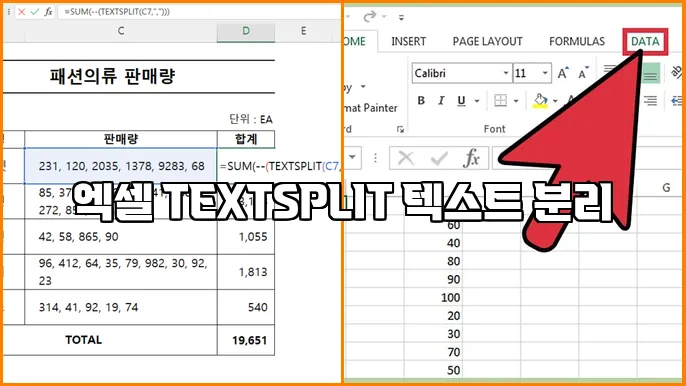
 “쉽게 배우는 엑셀 분리!”
“쉽게 배우는 엑셀 분리!”

